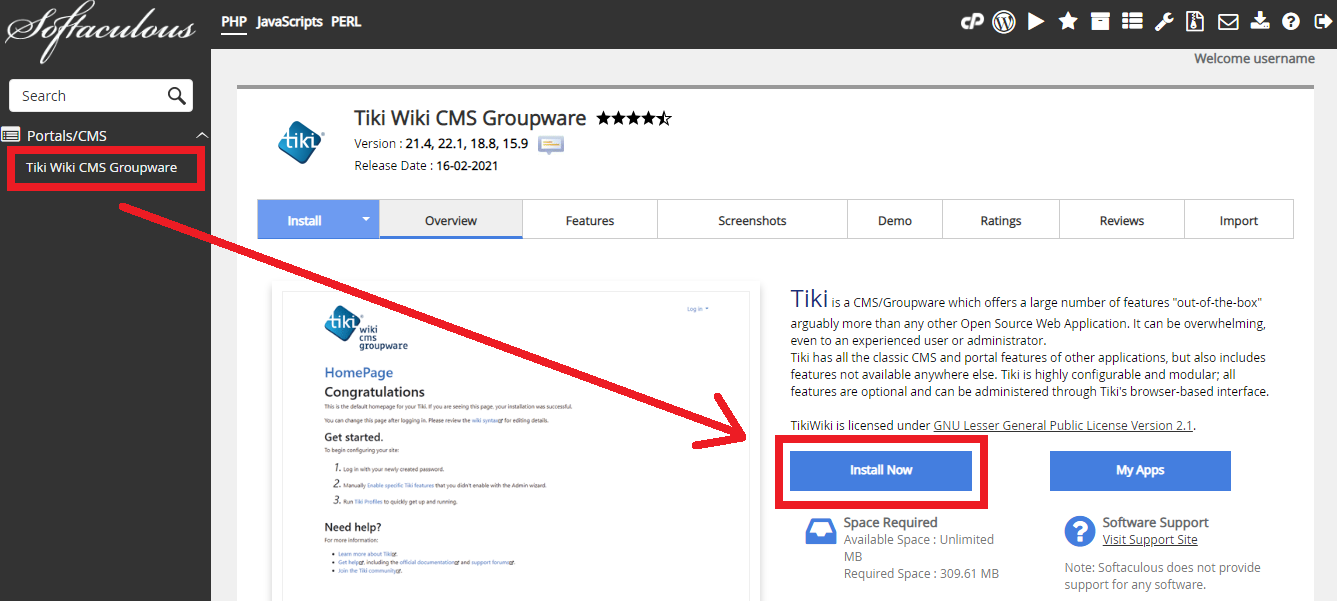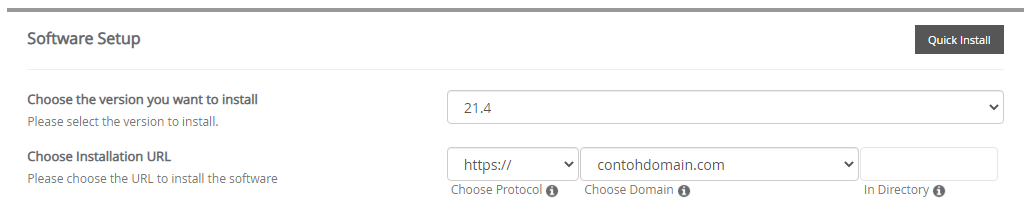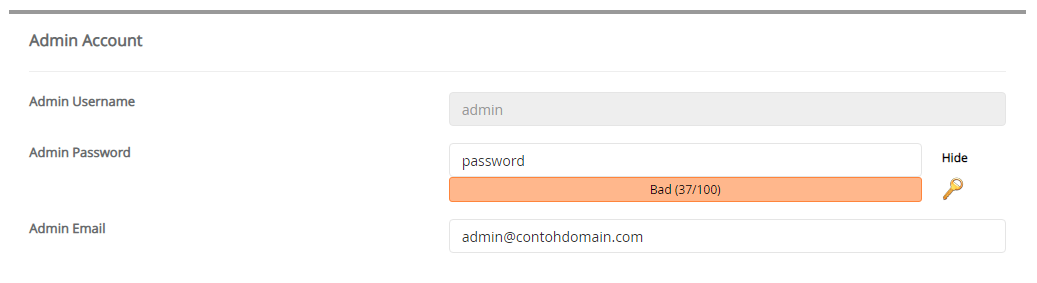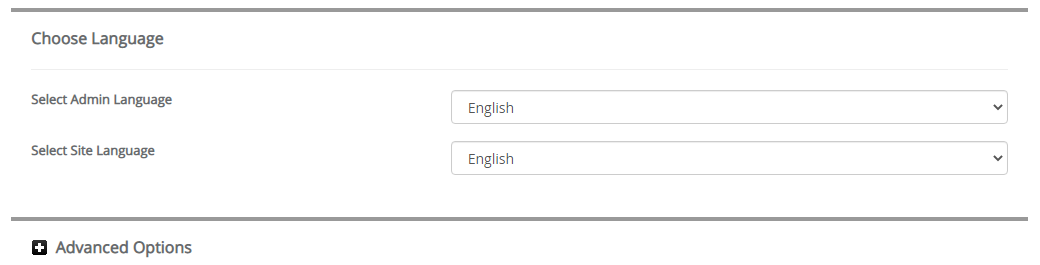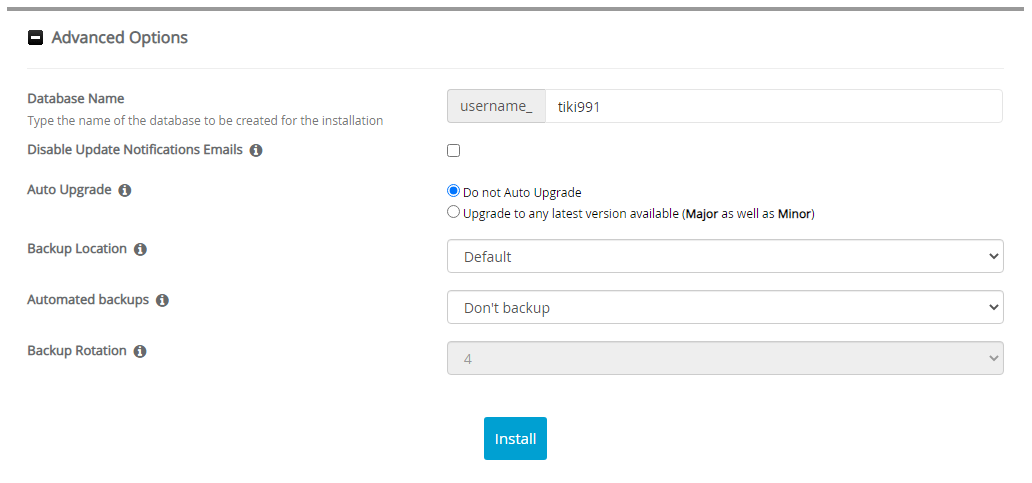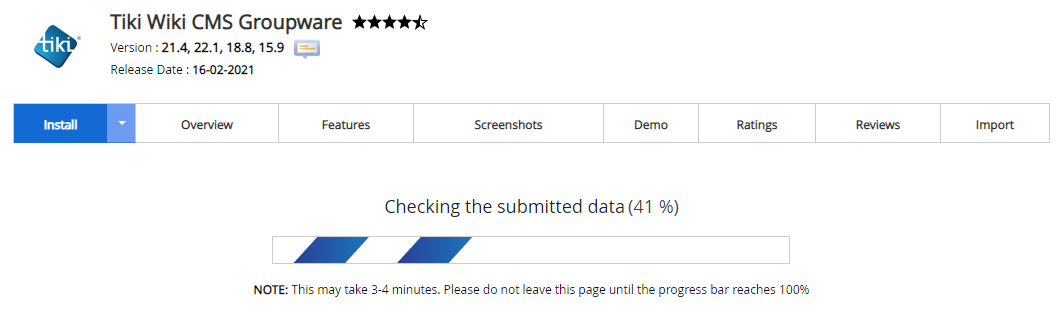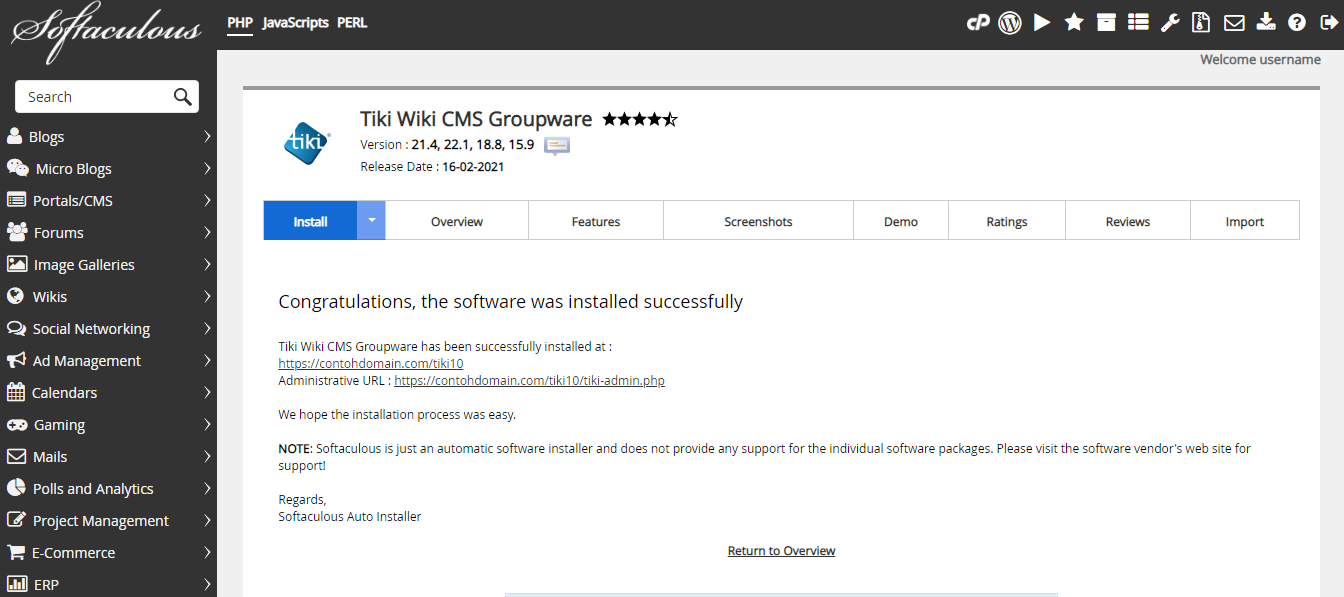Cara Install Tiki Wiki CMS Groupware melalui Softaculous Apps Installer
Rian 17 Desember 2015
Tiki Wiki adalah CMS / Groupware yang menawarkan sejumlah besar fitur out-of-the-box, bisa dibilang lebih dari aplikasi web open source lainnya. Hal ini sangat luar biasa, bahkan untuk ukuran pengguna yang berpengalaman atau administrator. Tiki memiliki semua fitur klasik dari CMS dan fitur tambahan yang lebih modern, juga mencakup fitur yang tidak tersedia di tempat lain. Tiki dapat dikonfigurasi dengan modular termasuk semua fitur opsional yang dapat diberikan melalui antarmuka berbasis browser Tiki.
Fitur Tiki Wiki
Ada beberapa fitur Tiki Wiki yang dapat anda nikmati, berikut beberapa diantaranya.
- Wiki (seperti Wikipedia)
- Forum (seperti phpBB)
- Blog (seperti WordPress)
- Artikel (seperti Digg)
- Galeri Gambar (seperti Flickr)
- Server Peta (seperti Google Maps)
- Direktori Tautan (seperti DMOZ)
- Multilingual (seperti Babel Fish)
- Pelacak bug (seperti Bugzilla)
- RSS feed (masuk & keluar)
- Perangkat lunak sumber gratis (LGPL)
Cara Install Tiki Wiki CMS Groupware
Berikut ini adalah langkah-langkah cara install Tiki Wiki CMS Groupware melalui Softaculous Apps Installer.
-
Silahkan login ke cPanel anda.
![Login cPanel]()
-
Cari dan pilih menu Softaculous Apps Installer pada bagian SOFTWARE.
![Menu Softaculous Apps Installer]()
-
Pilih Portal/CMS > Tiki Wiki CMS Groupware Lalu klik tombol Install Now
![Tiki Wiki CMS Groupware]()
-
Kemudian akan muncul halaman untuk mengatur instalasi Tiki Wiki. Ada beberapa bagian untuk mengatur instalasi Tiki Wiki yaitu Software Setup, Site Settings, Admin Account, Choose Language, dan Advanced Options. Silahkan isi bagian-bagian instalasi sebagai berikut.
» Software Setup
![Software Setup Tiki Wiki CMS Groupware]()
Choose the version you want to install: Pilih versi Tiki Wiki yang ingin diinstall, disarankan pilih versi terbaru.
Choose Installation URL: Pilih protokol yang diinginkan pada kolom Choose Protocol, disarankan pilih protocol https://. Pilih nama domain atau subdomain yang ingin diinstal Tiki Wiki pada kolom Choose Domain. Masukan nama file directory dari data website Tiki Wiki anda pada kolom In Directory (Pada bagian ini dikosongkan saja).» Site Settings
![Site Settings Tiki Wiki CMS]()
Site Name: Diisi dengan nama website anda.
» Admin Account
![Admin Account Tiki Wiki CMS]()
Admin Username: Diisi dengan nama username yang nantinya digunakan untuk login dashboard Tiki Wiki.
Admin Password: Diisi dengan password yang nantinya digunakan untuk login dashboard Tiki Wiki.
Admin Email: Diisi dengan email yang digunakan untuk menerima informasi seputar website Tiki Wiki anda, termasuk untuk reset password dashboard Tiki Wiki.» Choose Language
![Choose Language Tiki Wiki CMS]()
Select Admin Language: Pilih bahasa yang ingin anda gunakan.
Select Site Language: Pilih bahasa untuk website anda.
Kemudian klik + Advanced Options» Advanced Options
![Advanced Options Tiki Wiki CMS]()
Database Name: Diisi dengan nama database yang akan digunakan sebagai basis data dari website Tiki Wiki anda. Nantinya sistem akan dengan otomatis membuat nama database ini saat instalasi.
Table Prefix: Diisi dengan nama prefix tabel database anda.
Disable Update Notifications Emails: Jika dicentang maka anda akan menerima email pemberitahuan setiap kali ada update versi terbaru.
Backup Location: Pilih lokasi backup data website Tiki Wiki anda.
Automated Backups: Pilih periode backup yang diinginkan.
Backup Rotation: Pilih jumlah proses backup yang diinginkan selama satu periode.
Pada bagian Advance Options disarankan gunakan settingan default dari sistem, jadi anda tidak perlu mengisi secara manual pada bagian ini. -
Jika settingan instalasi sudah diisi semua, silahkan klik tombol Install. Lalu tunggu proses instalasi hingga selesai.
![Proses Instalasi Tiki Wiki CMS]()
-
Proses instalasi selesai, saat ini anda sudah bisa mengatur website Tiki Wiki anda.
![Instalasi Tiki Wiki CMS Berhasil]()
Jika ada pertanyaan tentang artikel Cara Install Tiki Wiki CMS Groupware melalui Softaculous Apps Installer, silahkan hubungi staf Indowebsite.